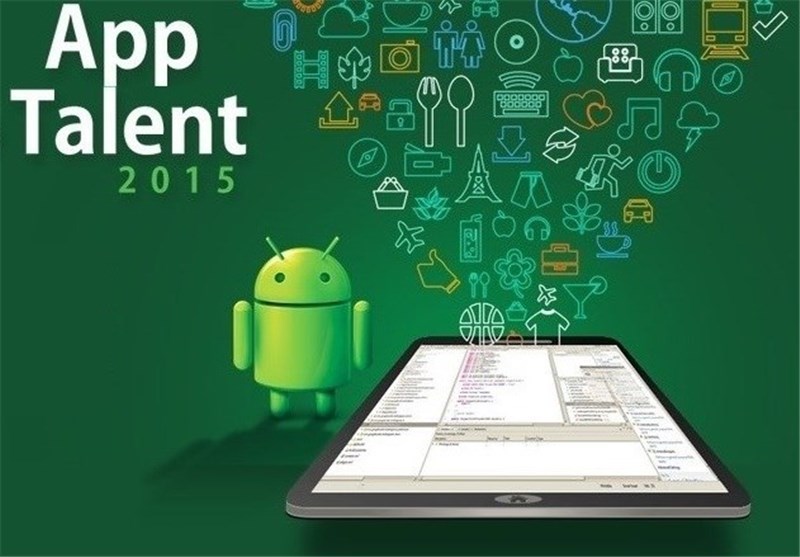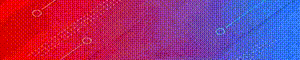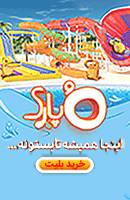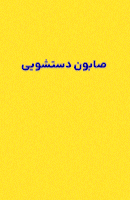با برخی از ترفندهای اندروید "نوقا" آشنا شوید + آموزش
اندروید ۷ نوقا دارای ویژگیهای بسیار زیادی است که در اکثر گوشیهای هوشمند میتوان از آنها استفاده کرد.
به گزارش گروه رسانههای خبرگزاری تسنیم، در این مطلب قصد داریم به کمک گوشی نکسوس 6p مجهز شده به این نسخه از اندروید، برخی از نکات و ترفندهای اندروید نوقا را به شما نشان دهیم تا بدین وسیله امنیت و امکانات بهتری را هنگام کار کردن با جدیدترین نسخه از این سیستمعامل تجربه کنید.
در بسیاری از موارد، سرویسهای پسزمینه منابع غیرضروری را در اختیار خود قرار میدهند. برای جلوگیری از این اتفاق به تنظیمات توسعهدهندگان (Developer Settings) بروید تا بتوانید از آنجا این سرویسهای فعال را خاموش کنید. برای راهاندازی مجدد سرویسهای پسزمینه، گوشی یا نرمافزار مربوطه را دوباره راهاندازی کنید.
برای اندروید نوقا بهبودهای بیشتری در منوی تنظیمات اعمال شده است. منوی اصلی در حاشیه سمت چپ نمایشگر پنهان است و در صورت نیاز میتوانید از آن استفاده کنید. برای این منظور امکانی فراهم شده تا به شکل افقی و خیلی سریع به این قسمت از تنظیمات هدایت شوید.
اگر تسلط کافی به زبان دیگری دارید، میتوانید از آن در گوشی خود نیز بهرهمند شوید. در بخش “Talk” میتوانید زبان دوم خود را به دستگاه اضافه کنید. با انجام این کار نتایج جستجوی گوگل به دو زبان نمایش داده خواهد شد. اگر وبسایتی را باز کنید که شامل این زبان باشد، مرورگر کروم پیشنهادی را در رابطه با ترجمه سایت ارایه نمیکند. برای دسترسی به دکمه حذف زبانها باید به گوشه بالای سمت راست صفحه مراجعه کنید.
بهینهسازی قدرت باتری
زمانی که اپلیکیشنها در حالت آماده به کار به سر میبرند دسترسیشان به اینترنت قطع میشود و ممکن است تنها در فواصل طولانی پردازنده را اشغال کنند. این موضوع عمر باتری دستگاه را افزایش میدهد اما میتواند اثرات جانبی دیگری را نیز به همراه داشته باشد. بدین وسیله برخی از نرمافزارها مانند انواع پیامرسانها یا مسیریابها دیگر نمیتوانند برای شما اطلاعیه بفرستند و در نتیجه ممکن است پیام مهمی را از دست بدهید. شما میتوانید برای غیرفعال کردن بهینهساز باتری به تنظیمات باتری گوشی خود بروید.
از این بخش روی نماد باتری انگشت خود را نگه دارید تا منوی بهینهسازی در بالای صفحه ظاهر شود. این قسمت همه نرمافزارهای شما را نشان میدهد، بنابراین میتوانید برنامههایی را که به درستی کار نمیکنند، انتخاب کنید. گزینه “Do not optimize” را بزنید و سپس اپلیکیشن خود را دوباره باز کنید.
مرتبسازی کاشیهای Quick-Start برای بهرهوری بیشتر
در این نسخه از اندروید قابلیتی برای تغییر ترتیب نشانگرهای Quick-Start فراهم شده است. کاربران سامسونگ از وجود این ویژگی بسیار خوشحال هستند چراکه این شرکت برای اولین بار قبل از گوگل آن را در دسترس قرار داده است. برای کسانی هم که از سایر اسمارتفونها نیز استفاده میکنند، این گزینه امکان جدیدی را فراهم نموده است.
چگونگی بکارگیری این قسمت نیاز به توضیح ندارد. موردی که کمتر به چشم میآید این است که آیکونهایی که در بخش تنظیمات سریع دیده میشوند در پنج مکان ابتدایی و در حالت نمایش کامل مرتب شدهاند. نکته دیگری که قبلا هم وجود داشت این است که اگر با دو انگشت تنظیمات سریع را از بالا به پایین بکشید پیکربندی کاملتری را مشاهده خواهید کرد.
نمایش بیصدای هشدارها
سیستم اطلاعرسانی جدید اندروید با ارایه نسخه لالیپاپ دستخوش تغییر شد. از آن زمان تاکنون، برای این بخش بهبودهای زیادی انجام شده و اصلاحاتی صورت گرفته است. اکنون این قابلیت وجود دارد تا بتوانید اطلاعیههای اپلیکیشنهای مختلف را بیصدا کنید.
کار با این بخش از تنظیمات بسیار ساده است. کافی است نوتیفیکیشن برنامه مربوطه را انتخاب کرده و نگه دارید و سپس گزینه اطلاعیههای بدونصدا را انتخاب کنید. در این قسمت میتوانید اپلیکیشهای مختلف را بر اساس پیکربندیهای هرکدام در زیر عبارت ‘Notifications’ فیلتر کنید و به دلخواه خود آن را تغییر دهید.
استفاده صحیح از قابلیت تقسیم صفحهنمایش
شاید برای شما هم پیش آمده که در هنگام اجرای نرمافزار خاصی مانند یوتیوب بخواهید به اپلیکیشن دیگری هم دسترسی داشته باشید، اما این نرمافزار پس از انتقال به پسزمینه متوقف شود. اکنون مشکل ذکر شده به لطف قابلیت Split-Screen قابل حل است. نرمافزار یوتیوب را اجرا کنید، ویدیوی دلخواهی را پخش نمایید و بعد از آن از سمت راست پایین صفحه، دکمه ‘Recent’ را بزنید و اپلیکیشن دیگری را انتخاب کنید. اگر برنامه اشتباهی را انتخاب کردید، کافی است دکمه Home را بزنید و برنامه دلخواه را به روش معمول اجرا کنید. با این کار نرمافزار انتخاب شده نیمی از صفحه را پر میکند. اگر این محدوده برای نمایش محتوای آن کافی نبود، باید نوار آن را برای گسترش صفحه حرکت دهید. در صورتی که برنامه مورد نظر اجازه ماندن در این حالت را نمیدهد، باید این نوار را نگه دارید.
استفاده ایمنشده از برنامهها
ممکن است بخواهید بازی یا برنامه خاصی را برای دوست خود اجرا کنید و در عین حال نخواهید که دوستتان به صفحه اصلی گوشی نیز دسترسی داشته باشد. برای این کار باید پس از اجرای نرمافزار، دکمه ‘Recent’ را در گوشه پایین سمت راست فشار دهید، کاشی نمایش داده شده را به سمت بالا بکشید و سپس آیکون سنجاق را فشار دهید. در صورتی که قابلیت پینگذاری فعال نبود، باید در ابتدا این قابلیت را از بخش تنظیمات امنیتی خود فعال کنید. در تجربهای که با استفاده از این قابلیت بدست آمد، متوجه شدیم که اگر گوشی در حالت آماده به کار برود، این ویژگی به طور دایمی کار نخواهد کرد. اگر صفحه دستگاه را مجددا روشن کنید، نرمافزار پینشده برای شما نمایش داده خواهد شد.
فعال کردن رمزگذاری فایل برای راهاندازی سریعتر دستگاه و امنیت بهتر
از بخش تنظیمات توسعهدهندگان میتوانید به رمزگذاری برای فایل دسترسی پیدا کنید. این ویژگی تاثیرات مثبت زیادی را بیش از آنچه که از اسمش بر میآید، ایجاد میکند. یکی از مفیدترین قابلیتهای آن، این است که میتوانید دادههای تنظیمات کاربری خود را رمزگذاری کنید. هنگام فرآیند راهاندازی دیگر نیازی به ورود رمز برای باز کردن قفل گوشی ندارید. متاسفانه، برای جابهجایی و تغییر رمزگذاری فایل به رمزنگاری کامل دیسک لازم است تا اطلاعات شما به طور کامل پاک شوند.
انتهای پیام/